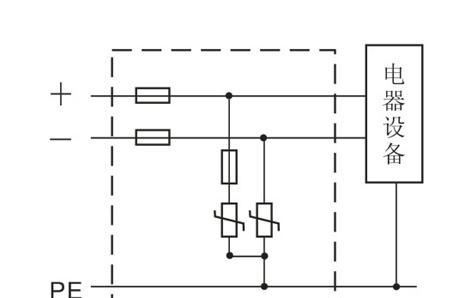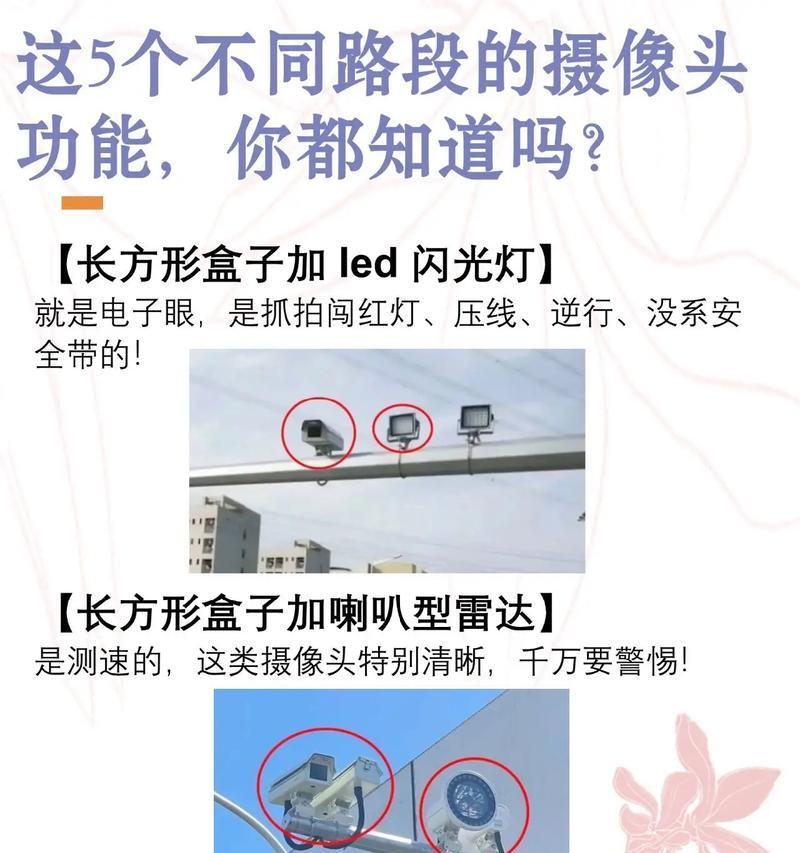在数字时代,移动硬盘成为了我们生活中不可或缺的一部分。它帮助我们快速转移和备份大量数据。但当面对数据转移困难时,许多人可能会感到无助和困惑。不用担心,本文将为您提供详细的移动硬盘数据转移解决方案及搬盘操作步骤。
一、解决移动硬盘数据转移困难
核心问题分析
我们需要确定数据转移困难的原因。通常可能因为接口不兼容、驱动程序未正确安装、文件系统不匹配、磁盘权限设置不当等问题造成。
针对性问题解决步骤
1.检查接口兼容性:确保移动硬盘的接口(如USB3.0,USBType-C等)与您的电脑或笔记本兼容。
2.更新或重新安装驱动程序:在设备管理器中检查硬盘驱动是否最新,或卸载后重新安装。
3.转换文件系统:如果移动硬盘使用的是非Windows系统默认的文件系统(如NTFS,FAT32,exFAT),需要进行文件系统转换。
4.调整磁盘权限:如果遇到权限问题,以管理员身份运行电脑,并对移动硬盘进行权限修改。

二、移动硬盘搬盘操作步骤
准备工作
在进行数据转移之前,请确保以下准备工作已完成:
移动硬盘已连接到电脑,并被正确识别。
数据已备份,避免在转移过程中发生意外丢失。
操作步骤
步骤1:使用Windows自带工具
Windows操作系统自带的“文件和文件夹传输”工具可以帮助您轻松移动数据。
1.打开文件资源管理器,找到要转移的文件或文件夹。
2.右击选择“剪切”或使用快捷键Ctrl+X。
3.导航到目标移动硬盘位置。
4.右击空白处,选择“粘贴”或使用快捷键Ctrl+V。
步骤2:使用第三方软件
对于大量数据或文件系统的特殊要求,可以使用第三方数据转移软件如EaseUSTodoPCTrans来提高效率和安全性。
1.下载并安装推荐的数据转移软件。
2.打开软件,选择“克隆”或“迁移”选项。
3.按照提示选择要转移的数据源和目标位置。
4.开始执行搬盘任务,软件会自动完成剩余工作。
步骤3:验证数据完整性
数据转移完成后,确保所有文件都已正确无误地移动至目标硬盘。
1.检查文件数量及大小是否一致。
2.打开一些文件,确保它们未损坏。
3.如果有任何问题,使用“文件属性”中的“版本历史记录”或“备份和还原”功能恢复。
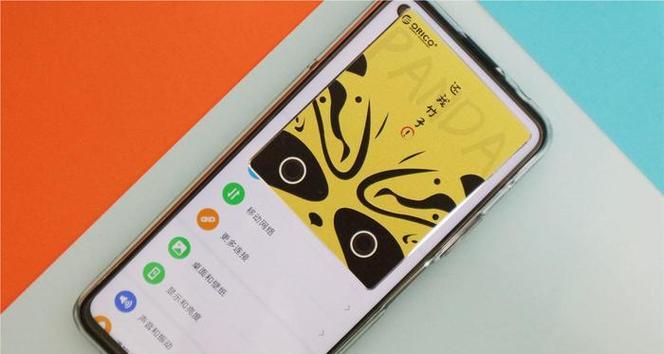
三、多角度拓展
理解移动硬盘的数据转移
数据转移过程实质上是将硬盘上的数据从一个存储介质复制到另一个的过程。无论是文件、照片还是软件安装包,通过计算机的处理系统,它们都可以被完整无缺地转移到新的硬盘上。
常见问题解答
1.数据转移过程中断怎么办?:首先尝试重新启动电脑和移动硬盘。如果问题依旧,请使用数据恢复软件尝试找回未转移完成的文件。
2.移动硬盘在另一台电脑上无法识别怎么办?:可能是驱动程序未安装或磁盘格式不兼容。尝试在另一台电脑上安装驱动或转换移动硬盘格式。
实用技巧分享
使用移动硬盘盒:如果您的硬盘是裸盘,可使用硬盘盒将其转换为移动硬盘,方便数据转移。
硬盘健康监测:经常使用硬盘健康监测软件检查移动硬盘的状态,避免在转移过程中硬盘损坏导致数据丢失。

四、结束语
通过上述步骤,相信您已经能够轻松解决移动硬盘数据转移中的困难,并顺利完成搬盘操作。随着技术的发展,数据转移变得更加安全和高效。但切记,在操作前做好数据备份,以防止意外发生。如果您有更多关于移动硬盘数据转移的疑问,欢迎随时咨询。